标签:clear 认证 strong 配置 账户 9.png 设置密码 相关 实例
SQL Server2008安装教程
第一步,打开文件,点击开始安装;

第二步,打开后点击左边项的安装,选择右边第一项;
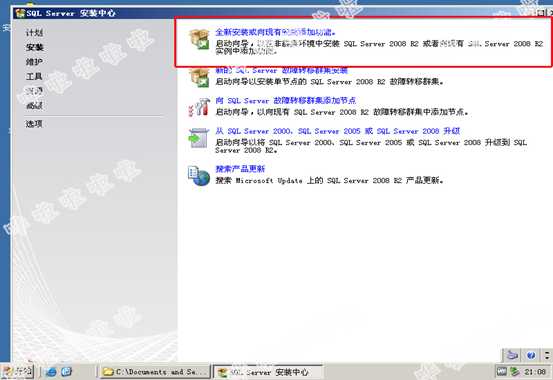
第三步,点击确定;
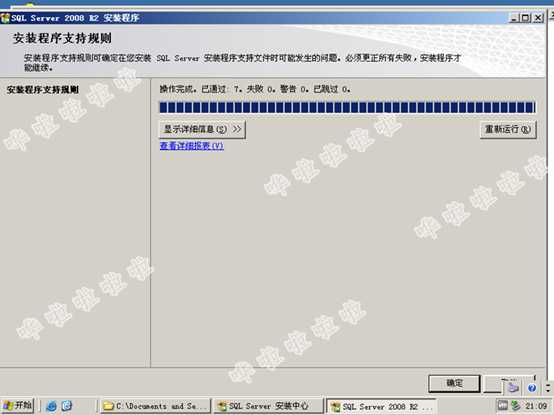
第四步,选择接受服务条款,点击下一步;
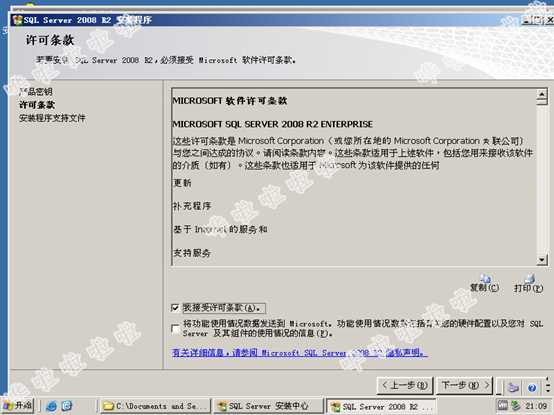
第五步,按着一般操作步骤,在此界面选择全选并设置共享目录,点击下一步;

第六步,接着是实例配置界面,选择“默认实例”并设置实例根目录
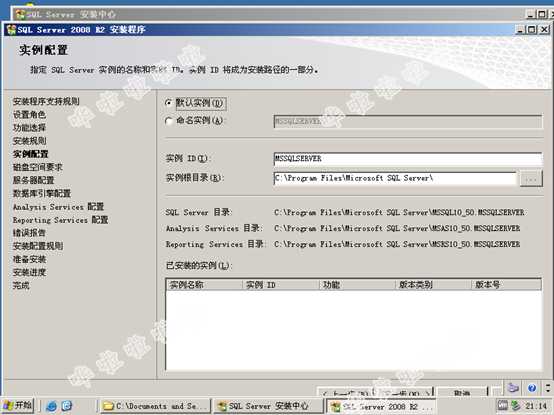
第七步,到了“磁盘配置”界面,点击下一步;
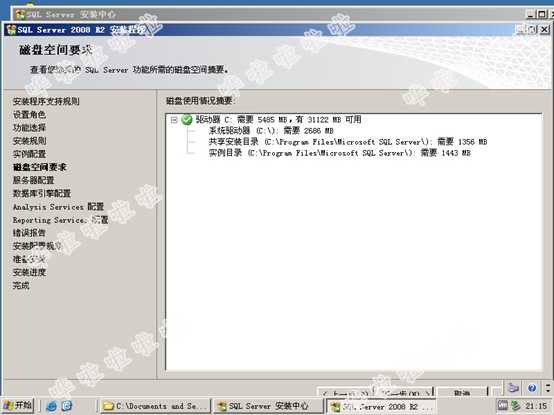
第八步,到了“服务器设置”界面,根据自己所需进行相关设置并设置自己的服务账户;
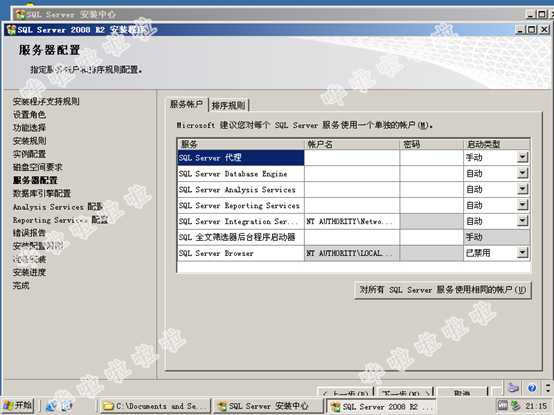
第九步,在“数据库引擎配置”界面,设置身份认证模式为“混合模式”并设置密码,并点击“添加当前用户”;
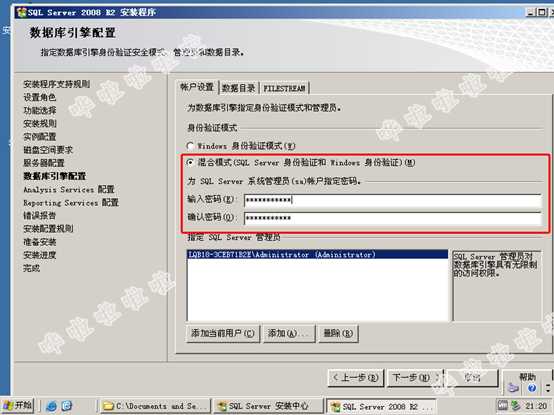
第十步,“Analysis Services”界面中点击“添加当前用户”;

第十一步,在此界面选择“安装本机模式默认配置”;
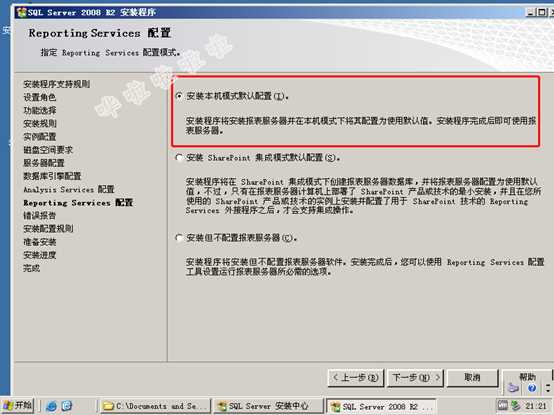
第十二步,接着按照一般步骤继续安装即可,到了“准备安装”界面,点击安装,然后等待安装完毕即可。
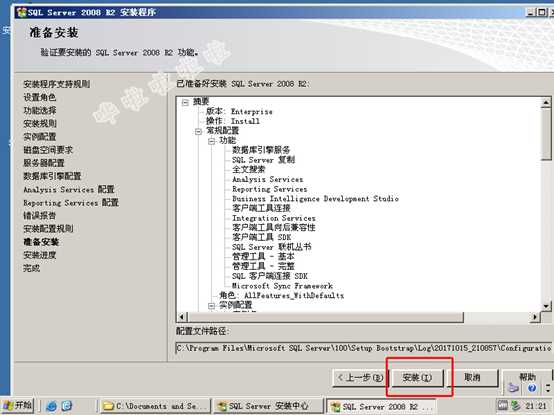
标签:clear 认证 strong 配置 账户 9.png 设置密码 相关 实例
原文地址:http://www.cnblogs.com/hualalalala/p/7674752.html